w10怎么下载安装python|w10下载安装python的方法
时间:2017-04-24 来源:互联网 浏览量:
在Win10系统中,该如何下载安装python?许多用户不知道下载python的哪个版本,胡乱下载导致不兼容win10系统,无法正常安装,下面就跟大家说说w10怎么下载安装python。
w10下载安装python的方法:
1、打开python官网,鼠标移动到【Downloads】,在弹出菜单中点击【Windows】;
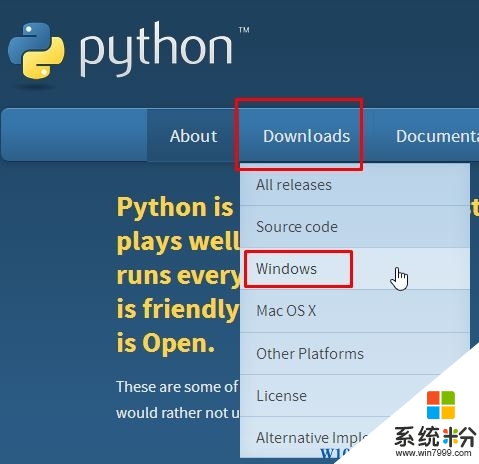
2、选择与当前win10系统位数对应的程序,X86适用于32位操作系统,X86-64适用于Win10 64位操作系统,另外分别有3个选项“executable installer”,小编推荐选择,意为:
web-based installer 是需要通过联网完成安装的
executable installer 是可执行文件(*.exe)方式安装
embeddable zip file 嵌入式版本,可以集成到其它应用中
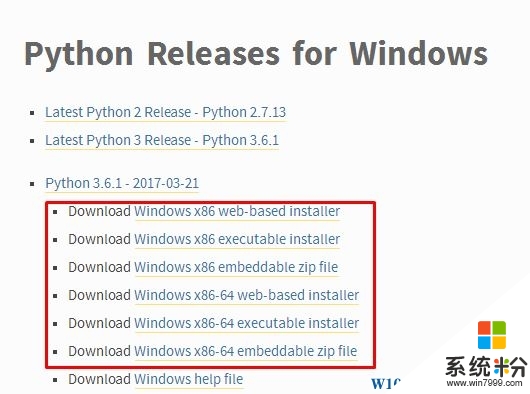
3、python在安装过程中要执行一些角本,因此 在“python-3.6.1”上单击右键,选择【以管理员权限运行】,点击【NEXT】进行安装;
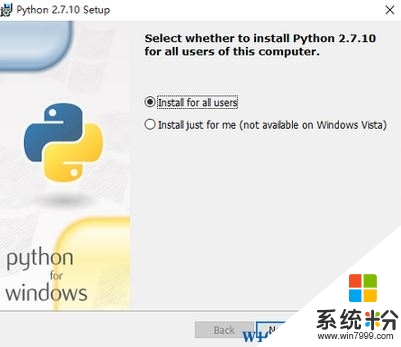
4、选择安装目录,安装的位置自己要记住,因为缺省的代码也会放在这个目录中;
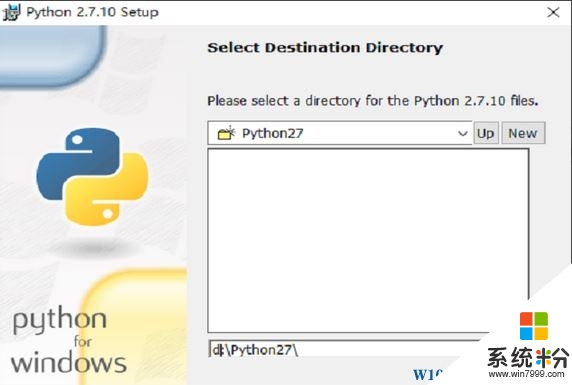
5、安装完成后点击开始菜单找到“python”即可运行!

看完以下关于【w10怎么下载安装python】的教程,相信大家就知道解决的方法了。还有其他的电脑系统下载后使用的疑问,或者是电脑安装系统下载后使用技巧需要了解的话,欢迎上系统粉查看。
我要分享:
相关教程
- ·w10怎么安装powerpcb|w10安装powerpcb的最佳方法
- ·w10怎么安装字体|w10电脑安装字体的方法
- ·w10电脑安装SW提示重启怎么解决|w10安装SW提示重启的修复方法
- ·w10系统怎么安装java开发环境|w10安装java开发环境的方法
- ·w10没有安装软件权限怎么办|w10安装软件权限获取方法
- ·w10系统如何安装微软雅黑字体|w10安装微软雅黑字体的方法
- ·桌面文件放在d盘 Win10系统电脑怎么将所有桌面文件都保存到D盘
- ·管理员账户怎么登陆 Win10系统如何登录管理员账户
- ·电脑盖上后黑屏不能唤醒怎么办 win10黑屏睡眠后无法唤醒怎么办
- ·电脑上如何查看显卡配置 win10怎么查看电脑显卡配置
win10系统教程推荐
- 1 电脑快捷搜索键是哪个 win10搜索功能的快捷键是什么
- 2 win10系统老是卡死 win10电脑突然卡死怎么办
- 3 w10怎么进入bios界面快捷键 开机按什么键可以进入win10的bios
- 4电脑桌面图标变大怎么恢复正常 WIN10桌面图标突然变大了怎么办
- 5电脑简繁体转换快捷键 Win10自带输入法简繁体切换快捷键修改方法
- 6电脑怎么修复dns Win10 DNS设置异常怎么修复
- 7windows10激活wifi Win10如何连接wifi上网
- 8windows10儿童模式 Win10电脑的儿童模式设置步骤
- 9电脑定时开关机在哪里取消 win10怎么取消定时关机
- 10可以放在电脑桌面的备忘录 win10如何在桌面上放置备忘录
win10系统热门教程
- 1 如何设置win10写字板;win10写字板如何自动换行
- 2 win10系统图标有重影该如何消除?
- 3 win10扩大虚拟内存怎么做 win10系统虚拟内存增加步骤
- 4win10输入法繁体字 Win 10系统默认的输入法能输入繁体字吗
- 5Win10重置和回退有什么不同?回退和重置的区别及操作方法
- 6win10如何添加输入法 Win10怎么添加中文输入法
- 7w10右击文件卡死怎么解决|w10右击文件卡死的解决方法
- 8win10怎么把图标放到任务栏?win10图标放到底部的操作方法!
- 9Win10能识别3TB硬盘吗?3TB硬盘Win10是否要用UEFI GPT模式?
- 10win10应用无法固定到任务栏该怎么办?文件夹固定到任务栏的解决方法!
最新win10教程
- 1 桌面文件放在d盘 Win10系统电脑怎么将所有桌面文件都保存到D盘
- 2 管理员账户怎么登陆 Win10系统如何登录管理员账户
- 3 电脑盖上后黑屏不能唤醒怎么办 win10黑屏睡眠后无法唤醒怎么办
- 4电脑上如何查看显卡配置 win10怎么查看电脑显卡配置
- 5电脑的网络在哪里打开 Win10网络发现设置在哪里
- 6怎么卸载电脑上的五笔输入法 Win10怎么关闭五笔输入法
- 7苹果笔记本做了win10系统,怎样恢复原系统 苹果电脑装了windows系统怎么办
- 8电脑快捷搜索键是哪个 win10搜索功能的快捷键是什么
- 9win10 锁屏 壁纸 win10锁屏壁纸设置技巧
- 10win10系统老是卡死 win10电脑突然卡死怎么办
